こんにちは、管理人のけーどっとけーです。
大学生になってWindowsのPCを初購入して以降、その機能とアプリに興味を持ちました。
今ではPCだけでなくスマホやタブレットなどデバイスの新機能や便利なアプリを使ってみることを趣味としています。
スマホはSHARPのAQUOS sense3を使っています。
先日Android 11にアップデートしています。
Android 11ではいくつかの機能が追加・変更されています。
今回は、ダークモードの時間指定を設定してみました。
ダークモードとは、画面の背景を黒基調にすることで目に優しく省電力に使用できる可能性のあるモードです。
時間指定をすると、自動でライトモードとダークモードの切り替えを行えます。
ダークモードの時間指定設定を行う
「設定」を開き、「ディスプレイ」を選択します。
ここでは背景色が黒になっており、ダークモードがオンになっている状態です。
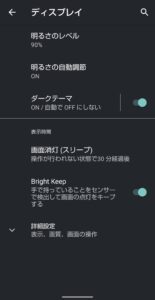
「ダークテーマ」をタップします。
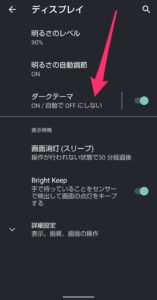
「ダークテーマ」画面が開きます。
ここで「OFFにする」をタップするとダークモードがオフになり、背景色が白基調のライトモードになります。
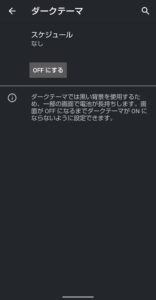
「スケジュール」をタップすると時間指定できます。

時間指定は、「なし」「指定した時間にオン」「日の入りから日の出までON」の3つから選択できます。
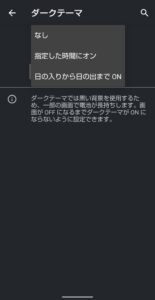
ここでは「日の入りから日の出までON」を選択しました。
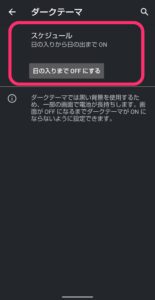
「日の入りまでOFFにする」をタップして、「日の出までONにする」にします。
こうすると昼間はダークモードオフ(ライトモード)になり、夜はダークモードオンになります。
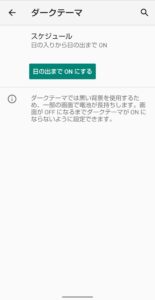
ライトモードにすると各種設定画面の背景色が白になります。
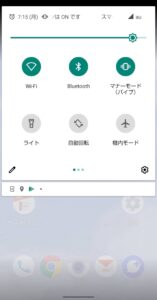
この日は19時を過ぎた辺りで自動でダークモードに切り替わりました。
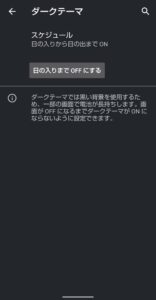
今回の一言・・・
時間でも指定できるので、ライトモード⇔ダークモードの切り替えを自動で行いたい場合は設定してみると良いかもしれません。
ここまで読んでくれてありがとう。
では、良いアプリライフを。
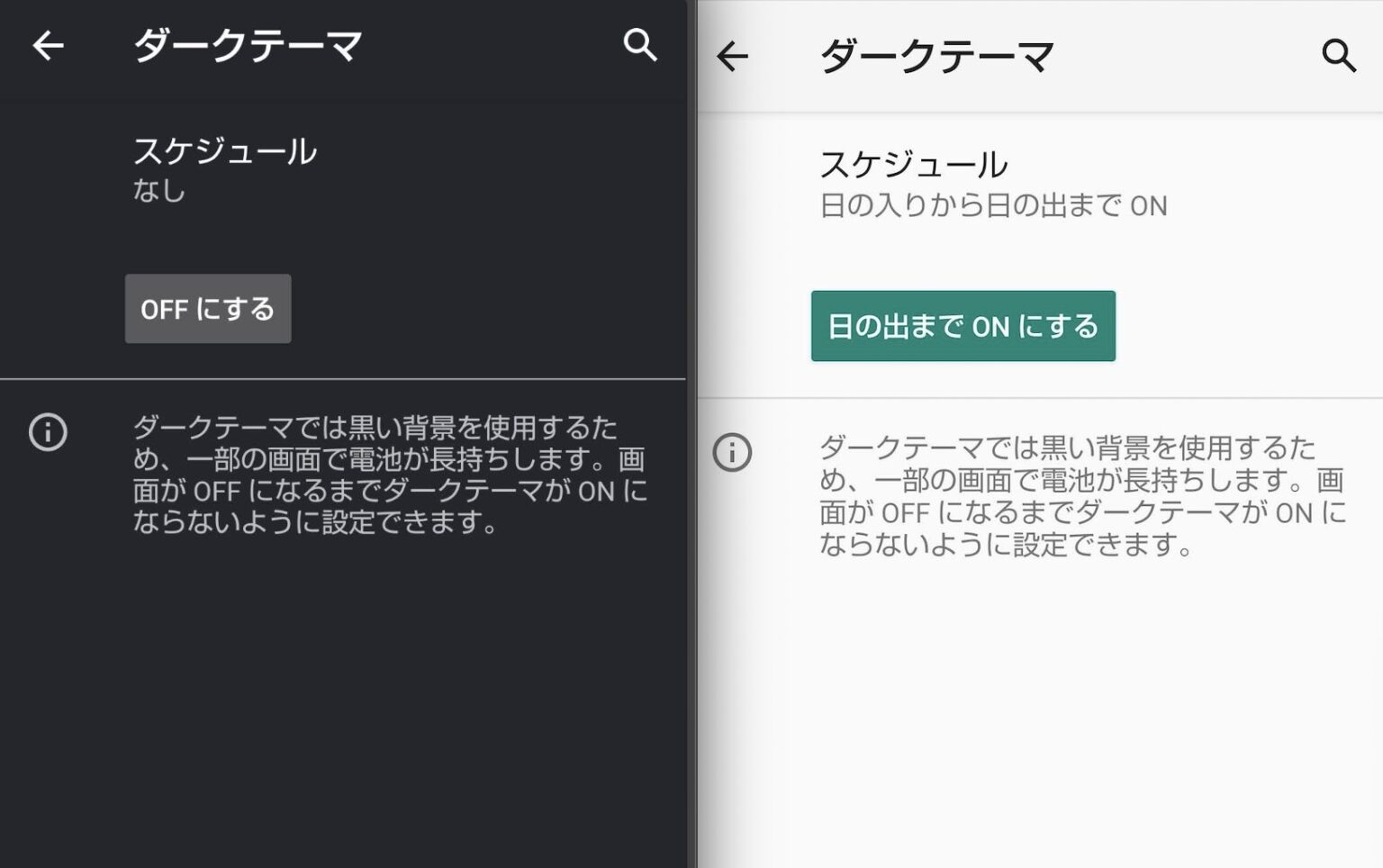

コメント